最終效果

1、新建文件。打開PS軟件,按Ctrl + N 新建,尺寸為1024 * 768像素,分辨率為72像素/英寸,如下圖。
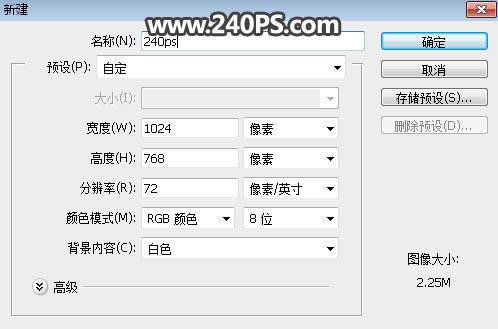
2、把前景色設置為黑色,然后用油漆桶工具把背景填充黑色。

3、打開文字素材,用移動工具拖進來,調整好位置后把不透明度設置為50%,如下圖。

4、先來制作第一個字,需要完成的效果如下圖。

5、新建一個組,然后命名,如下圖。

6、打開第一張火焰素材,如下圖。
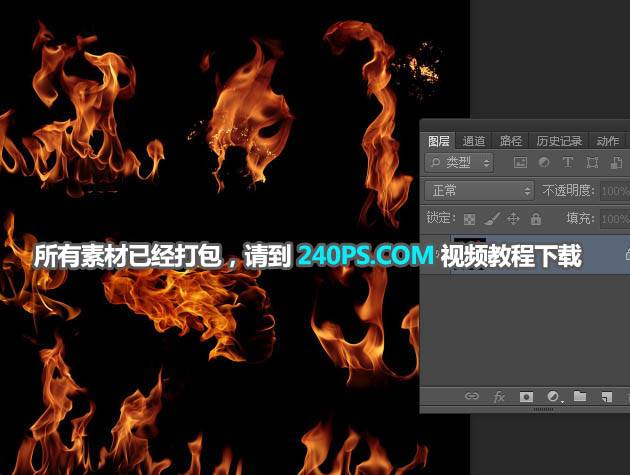
7、在工具箱選擇“套索工具”,然后選取下圖所示的火焰局部,再按Ctrl + C 復制。
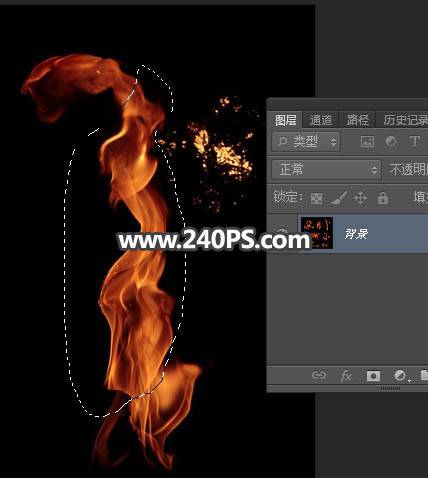
8、回到文字文件,在組里新建一個圖層,按Ctrl + V 把火焰粘貼進來,如下圖。
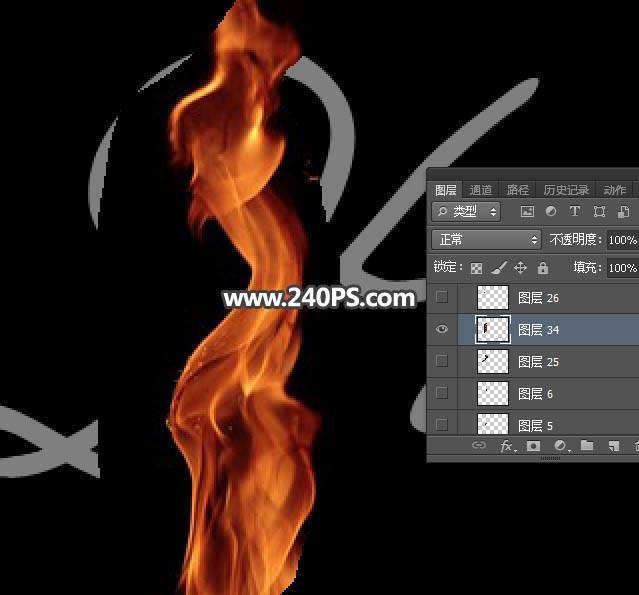
9、把混合模式改為“變亮”,這樣就可以消除背景色。
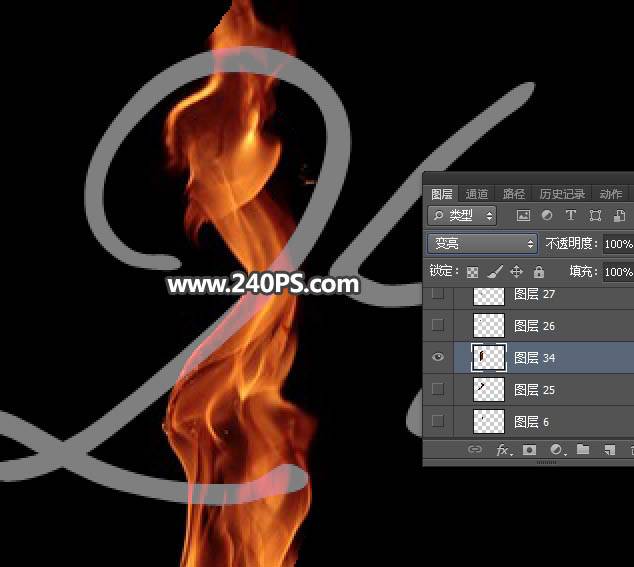
10、按Ctrl + T 變形。

11、先壓窄一點,如下圖。

12、旋轉一下角度。

13、在變形框里面鼠標右鍵選擇“變形”。
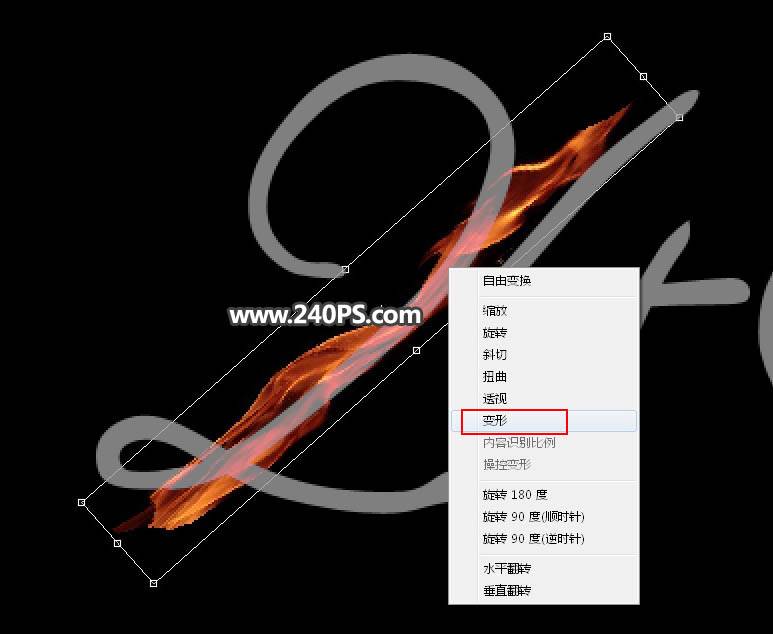
14、調節各節點進行調整,把火焰變形成想要的筆畫,如下圖,然后回車確定。

15、這是現在的效果。

16、在工具箱中選擇“涂抹工具”,強度設置為30%,如下圖。
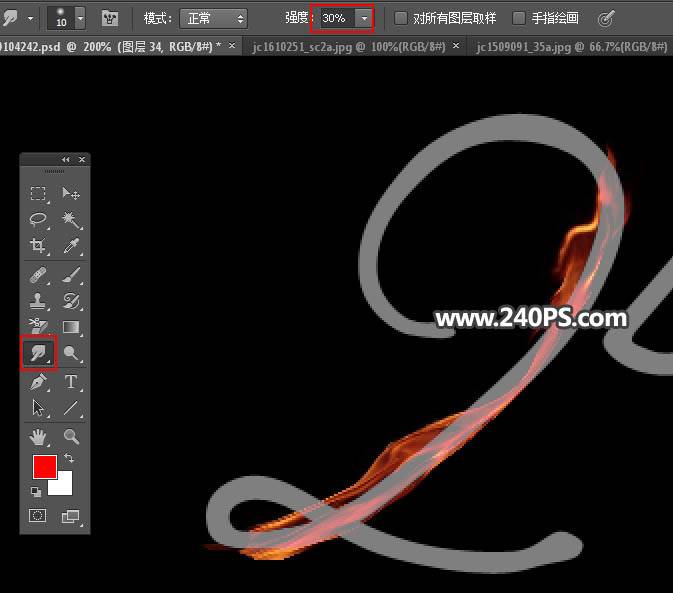
17、涂抹一下火焰的兩端及中間一些不自然的區域。

18、這是涂好后的效果。
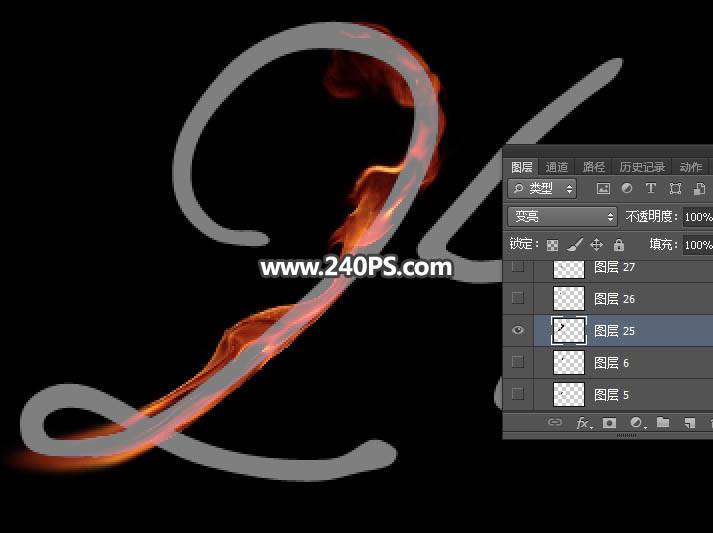
19、回到火焰素材1,再用套索工具選取火焰的局部,如下圖。

20、把復制的火焰粘貼到文字中,混合模式改為“變亮”,同上的方法變形處理,效果如下圖。
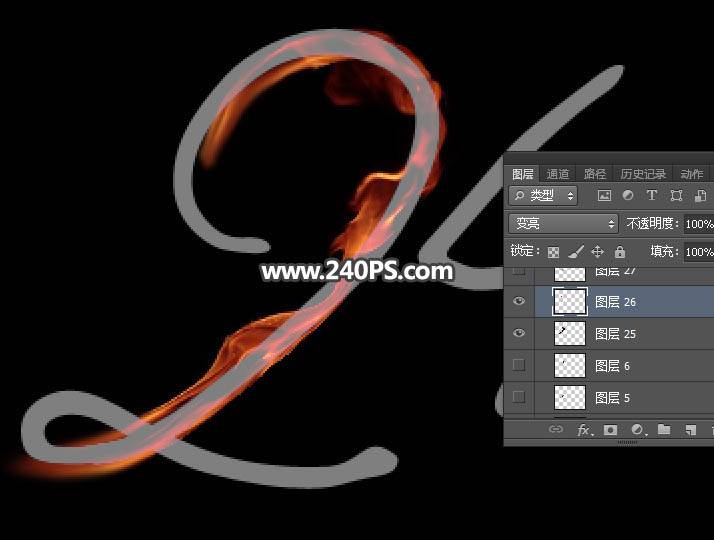
21、繼續加入火焰素材,再同樣的方法變形處理,過程如下圖。
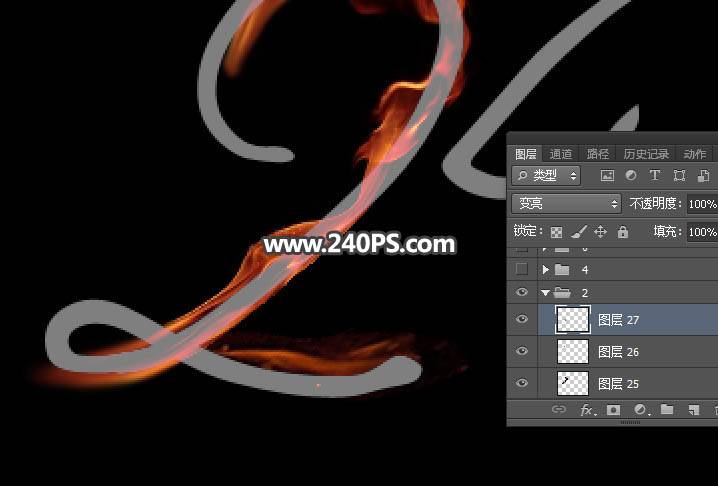
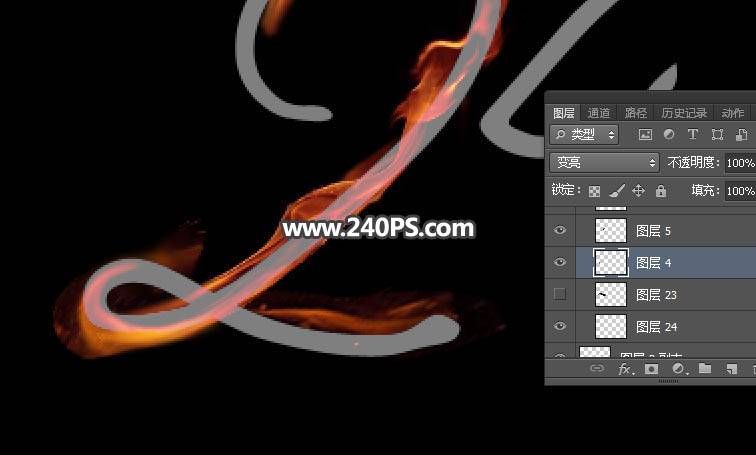
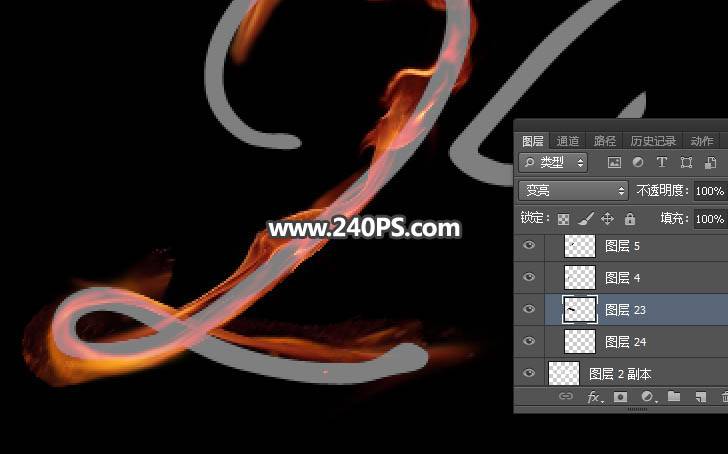
22、局部可以增加一些小火點,如下圖。

23、其它的文字也是同樣的方法制作,過程如下圖。

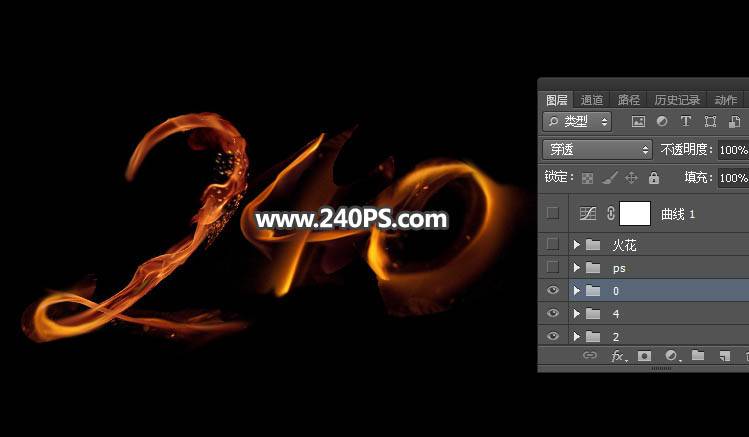

24、打開火花素材,復制一些粘貼到文字上面。
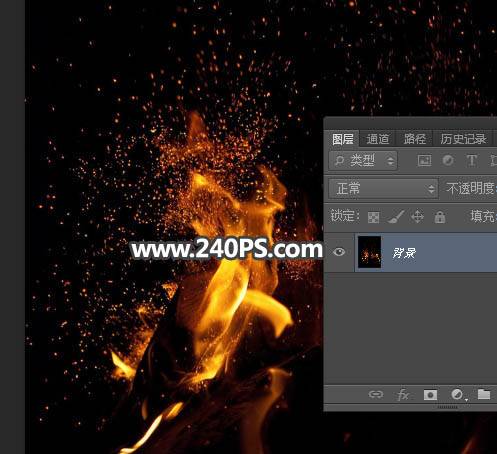
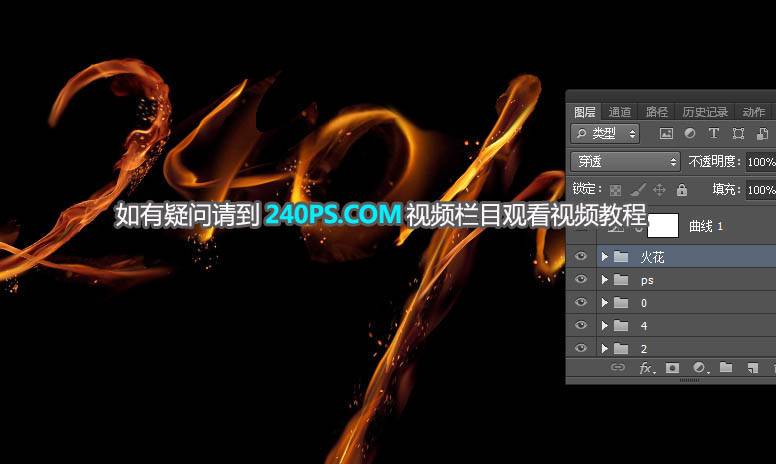
最終效果:








